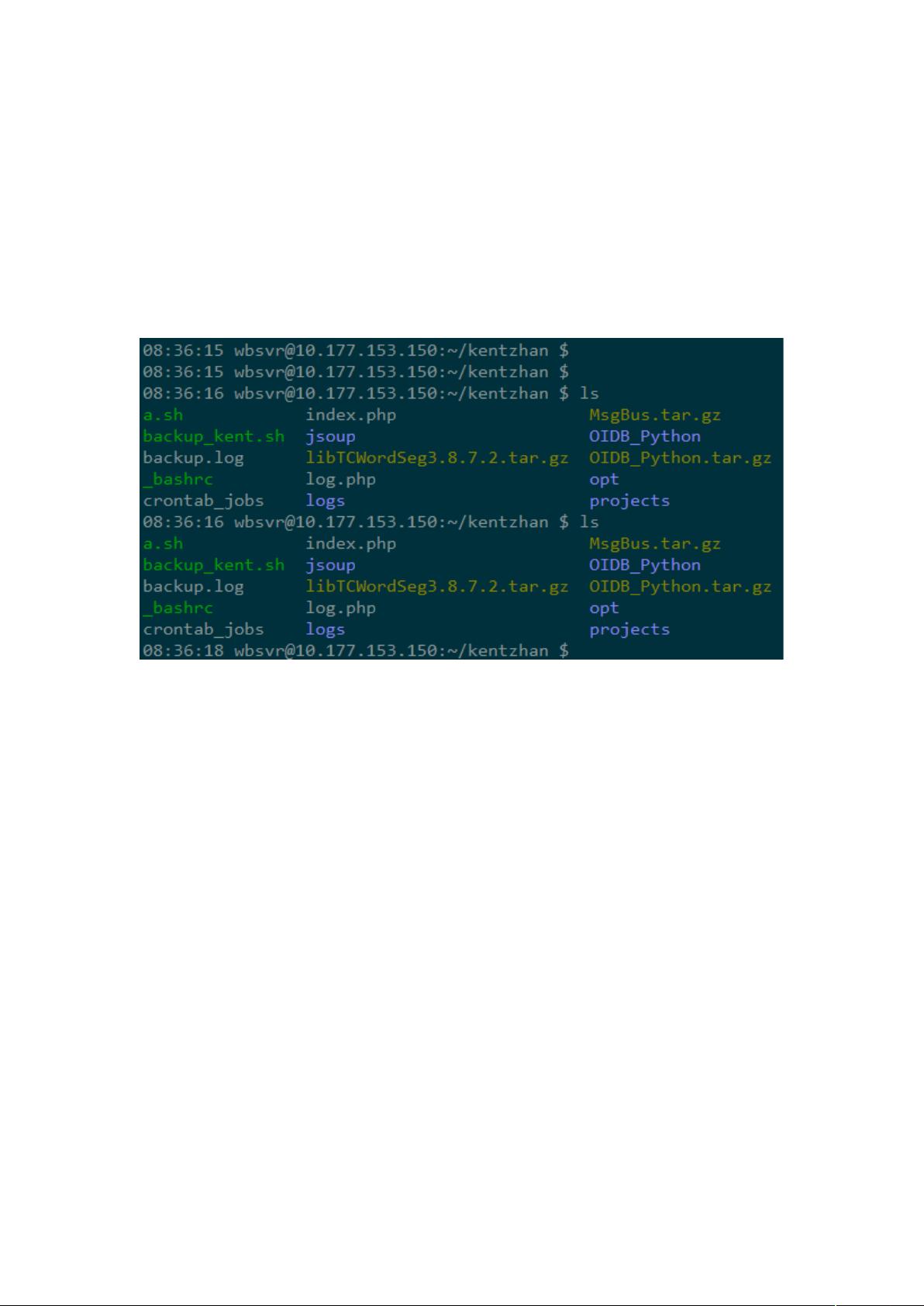提升SSH开发体验:SecureCRT舒适配色与个性化设置
SecureCRT配色方案是一种针对终端环境进行个性化设置的方法,旨在提升代码开发过程中的舒适性和用户体验。该方案不仅关注眼睛健康,也注重界面的整体视觉效果。以下是详细的步骤和设置建议:
1. **选择合适的终端颜色模式**:
在SecureCRT中,首先打开 `Options` > `Session Options` > `Terminal`,然后选择 `Emulation`。为了利用ANSIColor,应将终端类型设为Linux,并启用ANSIColor选项。默认的黑色背景可能会导致长时间使用时眼睛疲劳,因此可以对其进行调整。
2. **修改背景颜色**:
通过 `Options` > `Global Options` > `Terminal` > `Appearance` > `ANSIColor`,将默认的黑色背景颜色更改为更舒适的色调。推荐使用 `H,S,L=128,240,25` 的颜色值,这通常表现为一种深灰色,有助于减轻眼睛的压力。
3. **个性化字体设置**:
字体选择也很重要,可以考虑将 `Font` 设置为 `Consolas` 或 `CourierNew`,这两种字体简洁易读,适合编程环境。在 `Options` > `Global Options` > `General` > `Default Session` > `Edit` > `Appearance` 中进行调整。
4. **优化目录颜色**:
对于显示目录路径,可以设定不同的颜色以增加可读性。具体操作同样在颜色设置选项中完成,根据个人喜好选择合适的高亮颜色。
5. **识别压缩文件**:
为了快速区分普通文件和压缩文件,可以设置压缩文件的独特颜色,方便用户在大量文件中一眼辨识。
6. **设置光标可见性**:
光标是操作的重要指示器,确保其与背景颜色形成对比。如果不明显,可能导致难以定位。可以选择一个与背景反差较大的颜色,或使用反相光标颜色。
通过以上步骤,你可以创建一个既保护眼睛又能提高工作效率的SecureCRT配色方案。这种定制化的设置有助于降低长时间编程对视力的影响,同时提升代码浏览和编辑的愉悦感。记住,每个人对色彩的喜好可能不同,所以可以根据自己的视觉需求微调这些设置。
3632 浏览量
3063 浏览量
2223 浏览量
2223 浏览量
185 浏览量
299 浏览量
4175 浏览量
wi__wi
- 粉丝: 11
- 资源: 1
最新资源
- portfolio2021
- VB在桌面上显示圆形时钟
- torch_sparse-0.6.4-cp37-cp37m-linux_x86_64whl.zip
- HmSetup.zip
- lombok.jar压缩包
- 带动画效果的二级下拉导航菜单
- FoodOrderingApp-Backend
- 投资组合网站
- CoopCPS:出版物来源
- 取GDI图像信息.rar
- torch_cluster-1.5.5-cp37-cp37m-win_amd64whl.zip
- 青少年的消费行为及消费心理DOC
- keIpie.github.io
- 纯css一款非常时髦的菜单
- 风景
- warehouse-location-management:湖畔培训项目